Annulation des paramètres d'impression spécifiés pour chaque chapitre
Il est possible d'annuler les paramètres d'impression suivants spécifiés pour un document, chapitre par chapitre.
Paramètres de format du papier en sortie
Paramètres d'orientation du papier en sortie
Mise en page
Mode de couleur
Impression recto
Agrafage
Agrandissement/réduction des pages de l'original
Alimentation papier
Paramètres des onglets/des feuilles insérées
En-tête/pied de page
Paramètres des filigranes
Il existe deux méthodes pour annuler des paramètres : procéder pour l'ensemble des chapitres ou pour certains d'entre eux.
|
REMARQUE
|
|
Pour plus d'informations sur la configuration du format de sortie chapitre par chapitre, veuillez consulter :
Pour plus d'informations sur la configuration de l'orientation du papier chapitre par chapitre, veuillez consulter :
Pour plus d'informations sur la configuration des paramètres de mise en page chapitre par chapitre, veuillez consulter :
Pour plus d'informations sur la configuration du mode couleur chapitre par chapitre, veuillez consulter :
Pour plus d'informations sur la configuration de l'impression recto chapitre par chapitre, veuillez consulter :
Pour plus d'informations sur la définition du mode Agrafer chapitre par chapitre, veuillez consulter :
Pour plus d'informations sur la configuration du paramètre d'agrandissement/réduction chapitre par chapitre, veuillez consulter la section suivante.
Pour plus d'informations sur la définition de la source d'alimentation chapitre par chapitre, veuillez consulter :
Pour plus d'informations sur l'annulation d'onglets/de feuilles insérées chapitre par chapitre, consulter la rubrique suivante :
Pour plus d'informations sur la configuration de l'en-tête/pied de page chapitre par chapitre, consulter la section suivante :
Pour plus d'informations sur l'annulation des paramètres de filigrane de chapitres spécifiques, veuillez consulter :
|
Annulation des paramètres de tous les chapitres
Cette section décrit la façon d'annuler les paramètres de tous les chapitres en même temps.
1.
Sélectionnez [Param. chap.] dans le ruban > [Effacer tous les paramètres du chapitre].
Ou cliquez sur [Effacer tous param. chap.] dans le ruban.
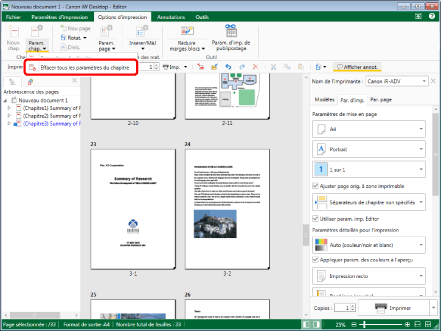
Tous les paramètres spécifiés pour chaque chapitre sont annulés et les mêmes paramètres sont utilisés pour l'ensemble du document.
|
REMARQUE
|
|
Si les commandes ne sont pas visibles dans le ruban du Desktop Editor, consultez les sections suivantes pour les afficher.
Cette opération peut également être effectuée à l'aide des boutons d'outils. Si les boutons d'outils ne sont pas affichés dans la barre d'outils de Desktop Editor, consultez la section suivante pour les afficher.
|
Annulation des paramètres de certains chapitres
Cette section explique comment annuler les paramètres de chapitres spécifiés.
1.
Sélectionnez le chapitre pour lequel annuler les paramètres sous l'onglet [Arborescence des pages] de la Fenêtre de navigation.
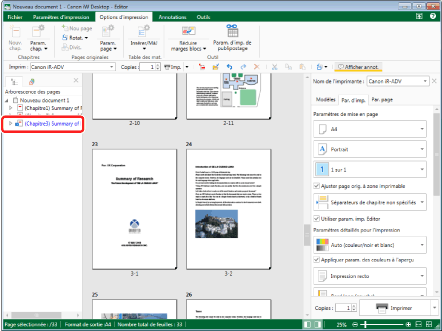
|
REMARQUE
|
|
Si l'onglet [Arborescence des pages] de la Fenêtre de navigation ne s'affiche pas, consulter la section suivante :
|
2.
Cliquez sur l'icône correspondant à la commande de ruban.
Ou suivez l'une des étapes décrites ci-dessous.
Sélectionnez [Param. chap.] dans le ruban > [Paramètres du chapitre]
Cliquez sur [Param. chap.] dans le ruban
Cliquez avec le bouton droit de la souris, et sélectionnez [Paramètres du chapitre]
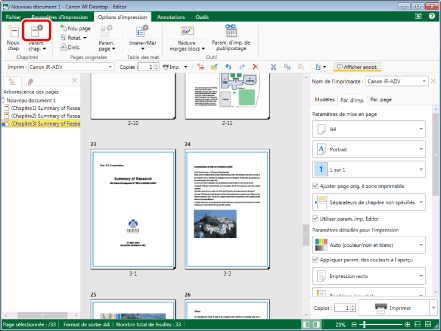
[Paramètres du chapitre] s'affiche.
|
REMARQUE
|
|
Si les commandes ne sont pas visibles dans le ruban du Desktop Editor, consultez les sections suivantes pour les afficher.
Cette opération peut également être effectuée à l'aide des boutons d'outils. Si les boutons d'outils ne sont pas affichés dans la barre d'outils de Desktop Editor, consultez la section suivante pour les afficher.
|
3.
Désactiver les cases à cocher relatives aux paramètres à annuler dans les onglets [Paramètres de mise en page], [Paramètres d'impression] et [Paramètres de la page].
4.
Cliquez sur [OK].
Pour tous les chapitres sélectionnés, les paramètres correspondant aux objets non sélectionnés seront annulés.